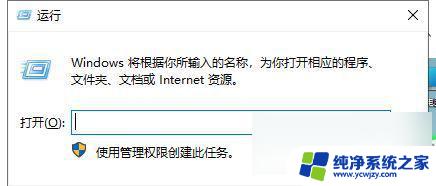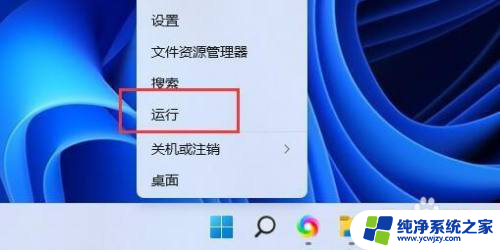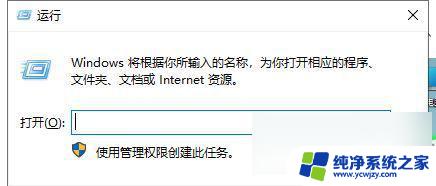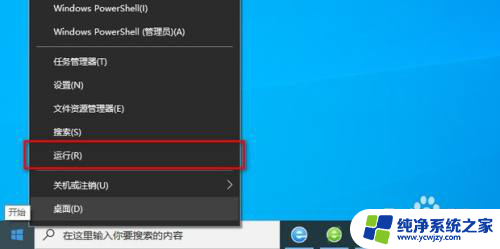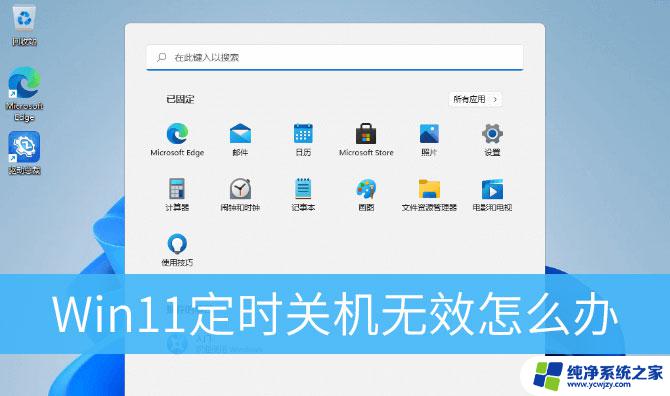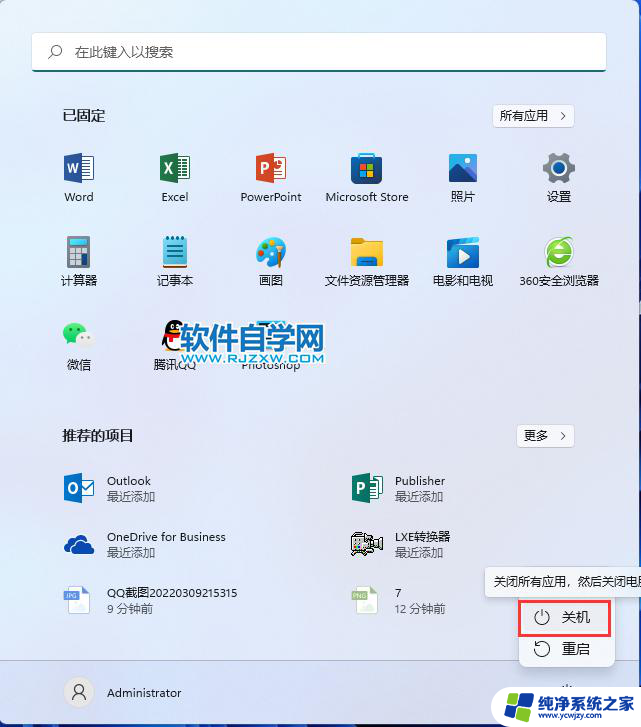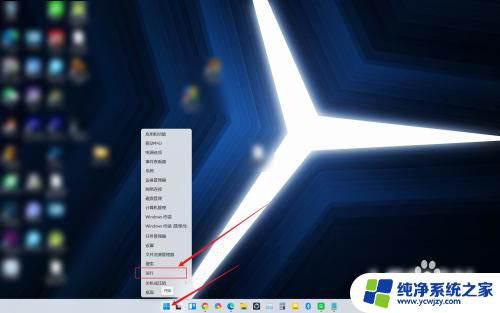win11怎么定时开关机
更新时间:2024-04-08 17:45:14作者:xiaoliu
Win11是微软最新推出的操作系统版本,它带来了许多令人兴奋的新功能和改进,其中一个备受关注的功能就是定时开关机。无论是为了节约能源还是为了方便日常使用,定时开关机都是一个非常实用的功能。Win11如何设置定时关机呢?接下来我们将介绍一些简单的步骤,帮助你在Win11上轻松地设置定时关机功能。无论是在工作中还是在家庭使用中,定时关机都能帮助我们更好地管理电脑,并提供更好的使用体验。
Win11定时关机设置技巧:
1、首先右键左下角开始菜单,打开“运行”。
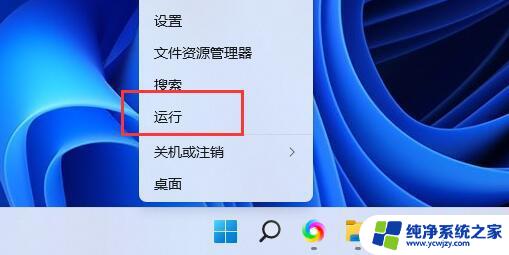
2、接着在其中输入“shutdown -s -t 7200”并回车运行。
(这里的7200就是定时关机的时间,单位为秒。7200就是2小时后关机)
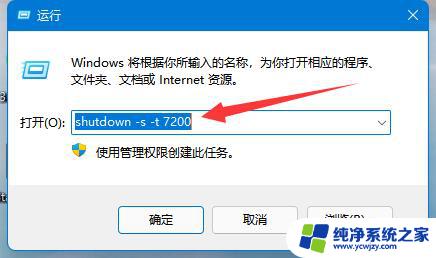
3、这样我们就能完成定时关机设置了。
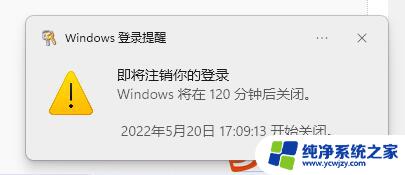
4、如果想要取消定时关机,只要输入“shutdown -a”并回车。
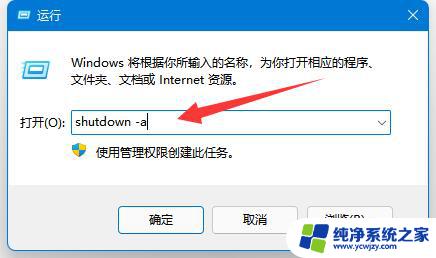
5、确认后就可以取消定时关机了。
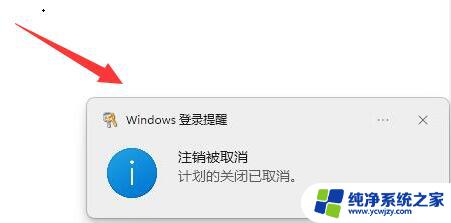
以上就是Win11如何设置定时开关机的全部内容,如果遇到这种情况,你可以按照以上步骤解决,非常简单且快速。